- Partie 1. Pouvez-vous supprimer des photos de l'iPad mais pas d'iCloud ?
- Partie 2. Comment désactiver les photos iCloud sur iPad dans l'application Paramètres
- Partie 3. Comment supprimer des photos de l'iPad sans les supprimer d'iCloud sur l'application Paramètres
- Partie 4. Comment supprimer des photos de l'iPad sans les supprimer d'iCloud avec FoneEraser pour iOS
- Partie 5. FAQ sur la suppression de photos de l'iPad mais pas d'iCloud
Effacez facilement et définitivement tous les contenus et paramètres de votre iPhone, iPad ou iPod.
- Effacer les fichiers indésirables de l'iPhone
- Effacer le cache de l'iPad
- Effacer les cookies de safari pour iPhone
- Effacer le cache de l'iPhone
- Effacer la mémoire de l'iPad
- Effacer l'historique de Safari pour iPhone
- Supprimer les contacts de l'iPhone
- Supprimer la sauvegarde iCloud
- Supprimer les courriels de l'iPhone
- Supprimer iPhone WeChat
- Supprimer l'iPhone WhatsApp
- Supprimer les messages iPhone
- Supprimer des photos iPhone
- Supprimer la liste de lecture iPhone
- Supprimer le code d'accès à l'iPhone Restrctions
Comment supprimer exceptionnellement des photos de l'iPad mais pas sur iCloud
 Mis à jour par Lisa Ou / 29 janv.2022 14:20
Mis à jour par Lisa Ou / 29 janv.2022 14:20Supposons que vous supprimiez des photos alors que la synchronisation des photos iCloud est activée sur l'iPad, cela entraîne également la suppression de vos photos d'iCloud. Mais que se passe-t-il si vous voulez seulement qu'ils disparaissent de votre iPad mais pas d'iCloud ? Vous êtes-vous demandé s'il était possible de supprimer des photos de l'iPad sans les supprimer d'iCloud en même temps ? Eh bien, c'est en effet une grande question. Par conséquent, continuez à lire car cet article vous montrera si c'est possible et comment supprimer des photos de l'iPad mais pas d'iCloud.
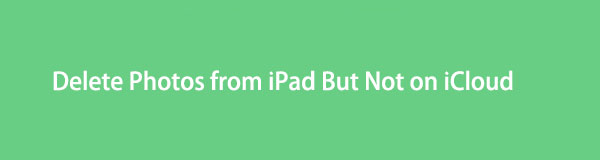

Liste de guide
- Partie 1. Pouvez-vous supprimer des photos de l'iPad mais pas d'iCloud ?
- Partie 2. Comment désactiver les photos iCloud sur iPad dans l'application Paramètres
- Partie 3. Comment supprimer des photos de l'iPad sans les supprimer d'iCloud sur l'application Paramètres
- Partie 4. Comment supprimer des photos de l'iPad sans les supprimer d'iCloud avec FoneEraser pour iOS
- Partie 5. FAQ sur la suppression de photos de l'iPad mais pas d'iCloud
FoneEraser pour iOS est le meilleur nettoyeur de données iOS qui peut facilement effacer complètement et définitivement tous les contenus et paramètres sur iPhone, iPad ou iPod.
- Nettoyez les données indésirables de votre iPhone, iPad ou iPod touch.
- Effacez les données rapidement avec un écrasement unique, ce qui peut vous faire gagner du temps pour de nombreux fichiers de données.
- C'est sûr et facile à utiliser.
Partie 1. Pouvez-vous supprimer des photos de l'iPad mais pas d'iCloud ?
Oui, vous pouvez sans aucun doute supprimer des photos de l'iPad mais pas d'iCloud. Bien que Photos iCloud fonctionne en synchronisant les photos et les suppressions sur les appareils Apple, il existe toujours un moyen de supprimer un seul appareil et de ne pas affecter ce qui est enregistré sur iCloud. Cette tâche est rendue possible en désactivant iCloud Photos sur votre iPad. Par conséquent, tout ce que vous ferez ensuite sur votre iPad ne se reflétera plus sur votre iCloud. Nous vous montrerons les étapes détaillées pour le faire.
Partie 2. Comment désactiver les photos iCloud sur iPad dans l'application Paramètres
La fonction de synchronisation iCloud Photos d'Apple fait partie de ses atouts car elle permet aux utilisateurs de synchroniser, de gérer et d'accéder à vos photos sur tous les appareils. Mais si vous avez l'intention de désactiver la synchronisation des photos iCloud et que vous ne souhaitez plus avoir les photos iCloud sur votre iPad, vous pouvez le faire librement. Pour désactiver iCloud Photos, vous pouvez simplement le faire via l'application Paramètres sur votre iPad.
Comment désactiver les photos iCloud sur iPad dans l'application Paramètres :
Étape 1Pour désactiver iCloud Photos, commencez par ouvrir le Paramètres app sur votre iPad et appuyez sur votre ID apple.
Étape 2Après cela, appuyez sur iCloud Puis sélectionnez Photos.
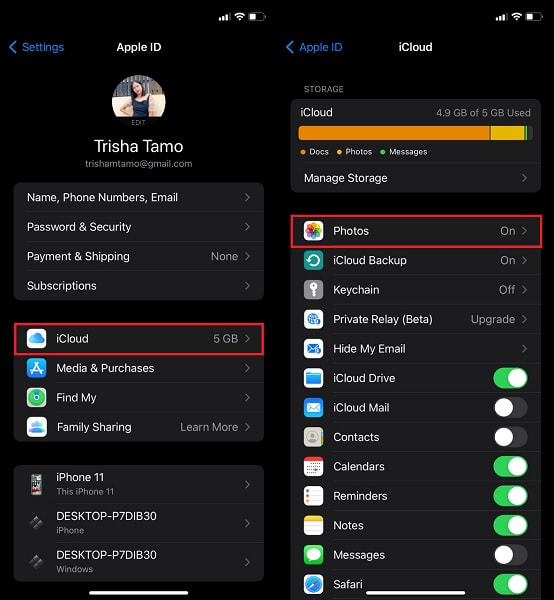
Étape 3Appuyez ensuite sur icloud Photos pour le désactiver.
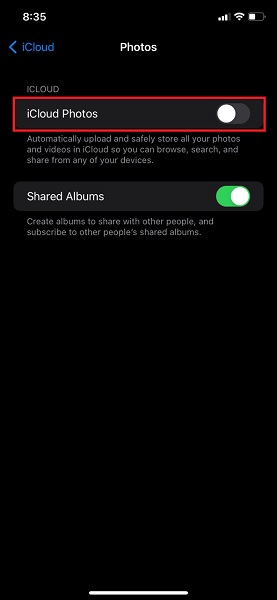
Pour désactiver les photos iCloud et les supprimer complètement de votre appareil, reportez-vous aux étapes ci-dessous.
FoneEraser pour iOS est le meilleur nettoyeur de données iOS qui peut facilement effacer complètement et définitivement tous les contenus et paramètres sur iPhone, iPad ou iPod.
- Nettoyez les données indésirables de votre iPhone, iPad ou iPod touch.
- Effacez les données rapidement avec un écrasement unique, ce qui peut vous faire gagner du temps pour de nombreux fichiers de données.
- C'est sûr et facile à utiliser.
Partie 3. Comment supprimer des photos de l'iPad sans les supprimer d'iCloud sur l'application Paramètres
Lors de la désactivation des photos iCloud sur votre iPad, vous pouvez décider de ce qu'il adviendra de ces photos iCloud. Souhaitez-vous les télécharger et les enregistrer sur votre iPad ou les supprimer ? Dans ce cas, vous souhaitez les supprimer de votre appareil mais pas d'iCloud, alors voici comment vous pouvez le faire.
Étapes pour supprimer des photos de l'iPad sans les supprimer d'iCloud :
Étape 1Tout d'abord, ouvrez les paramètres de votre iPad et dirigez-vous vers iCloud sous Apple ID.
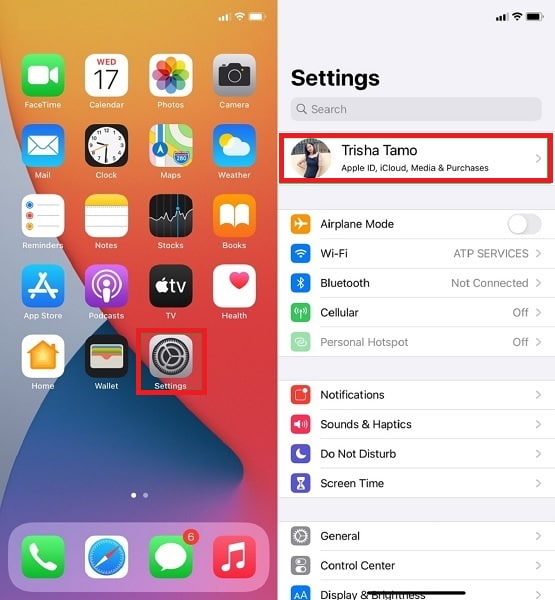
Étape 2Deuxièmement, appuyez sur icloud Photos et désactivez-le. Après avoir désactivé iCloud Photos, vous aurez la possibilité de Supprimer de votre iPad si vous souhaitez supprimer toutes les photos iCloud de votre iPad.
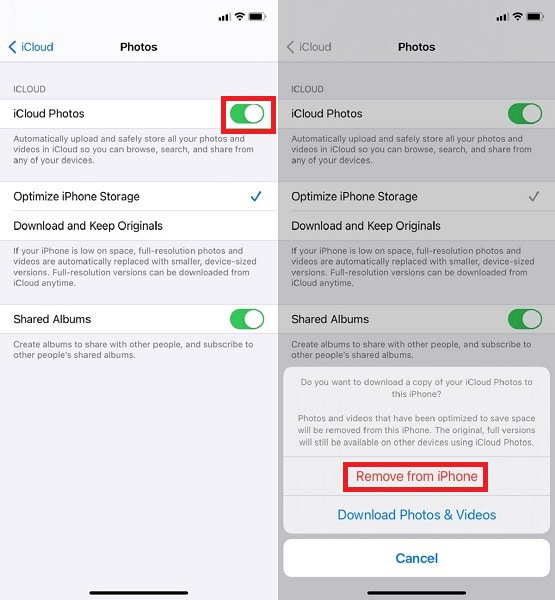
Cependant, ce n'est peut-être pas le meilleur si vous souhaitez supprimer efficacement des photos sans laisser de consommation de mémoire résiduelle sur votre iPad. Comme meilleure alternative, vous pouvez utiliser un outil tiers spécialement conçu pour supprimer efficacement les données des appareils iOS.
FoneEraser pour iOS est le meilleur nettoyeur de données iOS qui peut facilement effacer complètement et définitivement tous les contenus et paramètres sur iPhone, iPad ou iPod.
- Nettoyez les données indésirables de votre iPhone, iPad ou iPod touch.
- Effacez les données rapidement avec un écrasement unique, ce qui peut vous faire gagner du temps pour de nombreux fichiers de données.
- C'est sûr et facile à utiliser.
Partie 4. Comment supprimer des photos de l'iPad sans les supprimer d'iCloud avec FoneEraser pour iOS
La suppression de données d'un iPad ne signifie pas qu'elles ont complètement disparu de votre iPad. Les photos supprimées seront toujours quelque part sur votre iPad. Ils ne seront écrasés que lorsque de nouvelles données seront enregistrées. D'où, FoneEraser pour iOS sera la meilleure option pour supprimer des photos iPad sans les supprimer d'iCloud, et toutes les données supprimées sont impossibles à récupérer. C'est aussi un effaceur de données pour libérer de l'espace pour votre appareil. C'est un outil efficace qui supprime les données entièrement et en toute sécurité.
Étapes pour supprimer des photos de l'iPad mais pas d'iCloud avec FoneEraser pour iOS :
Étape 1Tout d'abord, installez et exécutez FoneEraser pour iOS sur votre ordinateur. Pendant ce temps, connectez votre iPad à votre ordinateur à l'aide d'un câble USB.
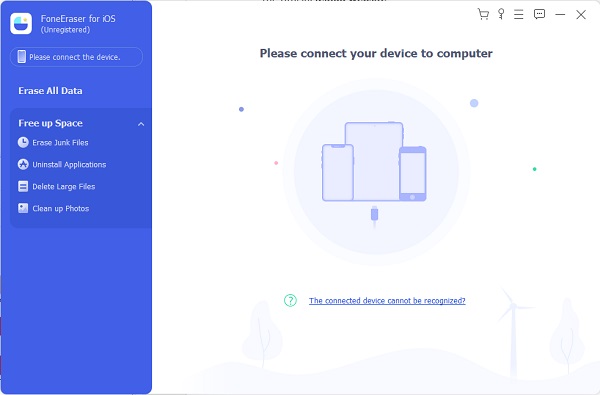
Étape 2Dans un deuxième temps, cliquez sur Nettoyer les photos sous Espace libre dans la barre latérale gauche du programme. Puis clique Quick Scan.

Étape 3Enfin, cliquez sur Exporter et supprimer. Cette option vous permet d'exporter vos photos iPhone vers votre ordinateur et de les supprimer sur votre iPad.

Partie 5. FAQ sur la suppression de photos de l'iPad mais pas d'iCloud
Que se passe-t-il si je désactive Photos iCloud ?
La désactivation des photos iCloud n'affecte pas trop votre photothèque. À moins que vous ne sélectionniez Supprimer de l'iPhone ou de l'iPad lorsque vous désactivez les photos iCloud, toutes les photos et vidéos iCloud resteront sur vos appareils. Cependant, la chose la plus affectée est que les nouvelles photos et vidéos ne seront plus synchronisées et ne s'afficheront plus sur votre iCloud et d'autres appareils.
Quel est l'intérêt de la photothèque iCloud ?
La bibliothèque de photos iCloud stocke vos photos brutes au format JPEG sur votre stockage iCloud. Grâce à la bibliothèque de photos iCloud, vous pouvez librement stocker, accéder et gérer vos photos Apple sur le stockage en nuage. Vous pouvez y accéder et les synchroniser sur différents appareils en vous connectant avec le même compte iCloud.
Les photos restent-elles sur l'iPhone si elles sont supprimées d'iCloud ?
Supposons que iCloud Photos soit activé et synchronisé sur votre iPhone. Toutes les photos que vous avez supprimées sur iCloud seront automatiquement supprimées de votre iPhone avec le même identifiant Apple. Il en va de même lorsque vous supprimez de votre iPhone. Cependant, si vous souhaitez récupérer les photos supprimées, vous pouvez les récupérer à partir du dossier Récemment supprimés.
Comment éviter de perdre définitivement vos photos iCloud ?
La meilleure chose à faire pour vous assurer de ne jamais perdre vos photos iCloud est de faire une sauvegarde. Étant donné que les photos iCloud peuvent être consultées, gérées et supprimées de divers appareils avec le même compte iCloud et sont synchronisées, vous risquez de perdre vos photos à tout moment. Ainsi, vous devez créer une sauvegarde de vos photos iCloud. Il est préférable d'utiliser FoneLab pour iOS - Sauvegarde et restauration de données iOS.
Conclusion
Toutes nos félicitations! Vous venez de trouver la réponse à vos questions sur la suppression de photos de l'iPad mais pas sur iCloud. Vous pouvez maintenant vous référer aux solutions données ci-dessus et commencer à supprimer les photos indésirables et non pertinentes. Tant que vous désactivez la synchronisation des photos iCloud sur votre iPad, les données iCloud ne seront pas affectées quoi que vous fassiez. De plus, FoneEraser pour iOS est le moyen le plus recommandé pour supprimer vos photos car il offre le moyen le plus efficace, le plus efficace et le plus accessible de le faire. De plus, vous souhaitez libérer votre espace des données que vous avez déjà supprimées, et vous souhaitez le faire aussi facilement et rapidement que possible.
De plus, il sera préférable de toujours conserver une sauvegarde de vos deux photos en dehors d'iCloud afin de ne jamais mettre vos photos en danger à tout moment. Outre, FoneLab pour iOS est facilement disponible et accessible pour un moyen efficace et sécurisé de sauvegarder les appareils iOS.
FoneEraser pour iOS est le meilleur nettoyeur de données iOS qui peut facilement effacer complètement et définitivement tous les contenus et paramètres sur iPhone, iPad ou iPod.
- Nettoyez les données indésirables de votre iPhone, iPad ou iPod touch.
- Effacez les données rapidement avec un écrasement unique, ce qui peut vous faire gagner du temps pour de nombreux fichiers de données.
- C'est sûr et facile à utiliser.
